Använda Android Auto trådlöst
När en Android smarttelefon är ansluten till fordonet med Android Auto, kan du använda och styra appar på telefonen via bredskärmen med hjälp av det användarvänliga gränssnittet. Bekräfta att Wi-Fi och Bluetooth är aktiverade på den smarttelefon som ska anslutas.
- För att se vilka länder, enhetstyper och modeller som har stöd för detta, besök webbplatsen för Android Auto på https://www.android.com/auto.
- Om Android Auto inte finns installerat, kan du installera appen Android Auto App från Google Play-butiken.
- Funktioner och ikoner som finns tillgängliga i Android Auto kan komma att ändras enligt policyn för Google Corporation.
- Du kan lägga till upp till sex Android-smarttelefoner.
- På Hemskärmen, tryck på Inställningar ▶ Telefonanslutningar ▶ Telefonprojicering ▶ Android Auto inställningar och aktivera sedan Aktivera Android Auto.
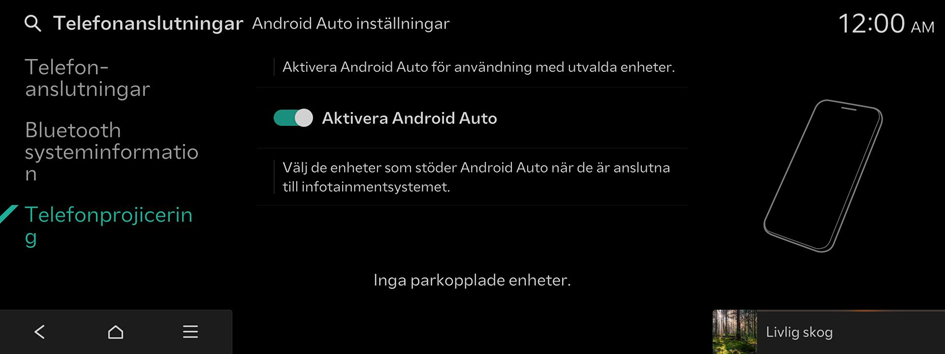
- På Hemskärmen, tryck på Inställningar ▶ Telefonanslutningar ▶ Telefonanslutningar ▶ Lägg till ny.
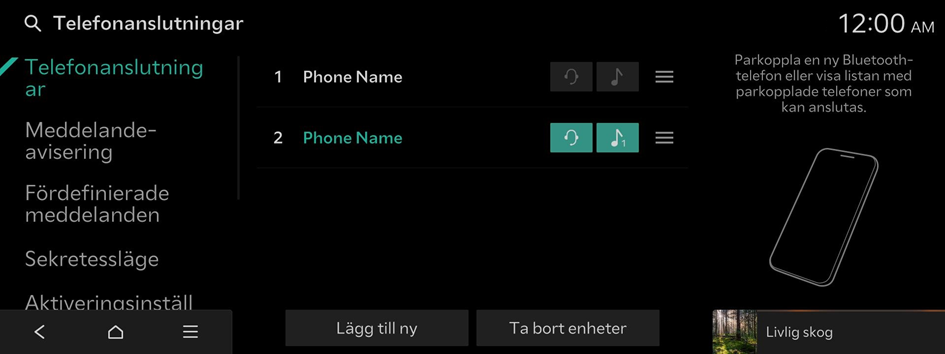
- Om din Android-smartmobil inte kan ansluta, tar du bort Android-smartmobilen och alla registrerade enheter från fordonets system och registrerar sedan enheterna igen. ▶ Se ”Lösa anslutningsfel vid telefonprojicering”.
- Slå på Wi-Fi och Bluetooth på smarttelefonen som ska anslutas, och välj fordonssystemet i listan över hittade Bluetooth-enheter.
- Du hittar systemets namn för Bluettooth-enheten i pop-up-rutan Lägg till ny enhet, som kommer upp.
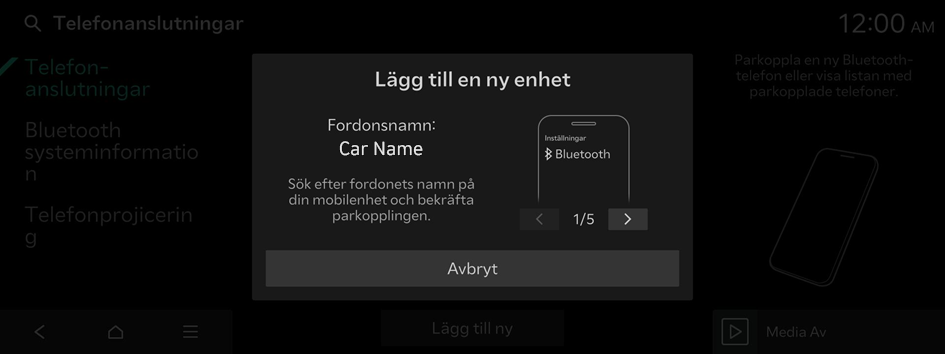
- Bekräfta att verifieringskoden på smarttelefonens skärm är samma som koden på systemets skärm, och godkänn anslutningen från smarttelefonen.
- När du har anslutit Android Auto för första gången, kontrollera pop-up-fönstret som visas på systemskärmen och tryck på Ja.
- Godkänn aktivering av Android Auto från smarttelefonen.
- Tryck på Android Auto från Hemskärmen, så kan du börja använda ett flertal funktioner som finns tillgängliga på din smarta telefon.
- • För att köra telefonen, musik, navigering eller andra funktioner, tryck på motsvarande ikon från systemskärmen.
- • För att använda Google röstigenkänning, tryck på knappen för röstigenkänning på ratten.
- När smarttelefonen har blivit ansluten, ändras Telefon-projicering till Android Auto på Hemskärmen. Om Android Auto inte visas, försök att ansluta igen.
- Om anslutningen inte är stabil går du till skärmen Android Auto inställningar och trycker på
 ▶ Generera en ny Wi-Fi-kod för att skapa en Wi-Fi-anslutningsnyckel igen. Gör sedan ett nytt försök att ansluta.
▶ Generera en ny Wi-Fi-kod för att skapa en Wi-Fi-anslutningsnyckel igen. Gör sedan ett nytt försök att ansluta. - Du kan inte använda följande funktioner när Android Auto används.
- Apple CarPlay
- Bläddra genom att använda kontrollpanelen eller rattens fjärrkontroll.
- När du använder din smarta telefons navigering via telefonprojicering, kommer ljud både från systemets mediafunktion och navigeringen spelas genom ditt fordons högtalare. Om du justerar volymen när båda ljuden spelas, kommer ljudvolymen för navigerings-Appen att justeras först.
- Stäng Android Auto genom att koppla från den trådlösa anslutningen från enhetsanslutningssidan på systemskärmen.




